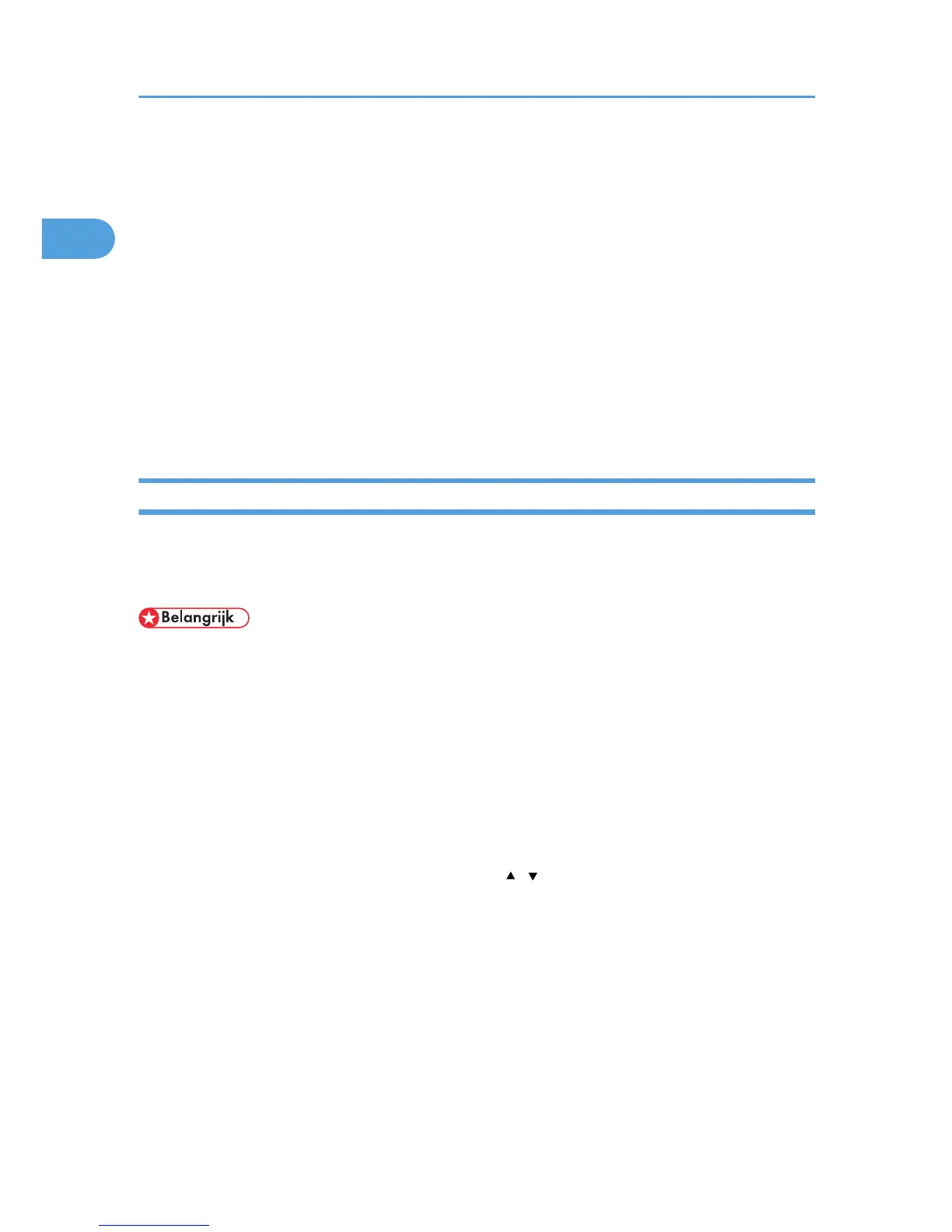Scannen met behulp van het bedieningspaneel
Als u vanaf het bedieningspaneel scant, kunt u gescande bestanden via e-mail (Scannen naar e-mail)
versturen naar een FTP-server (Scannen naar FTP), de gedeelde map van een computer op een netwerk
of naar een netwerk (Scannen naar map) of naar een verwisselbaar geheugenapparaat (Scannen naar
USB).
De functies Scannen naar e-mail, Scannen naar FTP en Scannen naar map zijn alleen beschikbaar bij
een netwerkverbinding. Er is geen netwerkverbinding vereist voor de functie Scannen naar USB; u kunt
gescande bestanden rechtstreeks naar een USB-geheugenkaart versturen die in het apparaat is
gestoken.
Scannen met behulp van het bedieningspaneel is alleen beschikbaar als het apparaat aangesloten is op
een netwerk.
Basishandelingen voor scannen naar e-mail/FTP/map
In dit onderdeel worden de basisbewerkingen uitgelegd voor het versturen van gescande bestanden via
e-mail, naar een FTP-server of naar een computer. Het gescande bestand is verstuurd via e-mail, naar
een FTP-server of een computer afhankelijk van de opgegeven bestemming.
• Als er een USB-geheugenkaart in het apparaat is geplaatst, is alleen de scanfunctie Scannen naar
USB beschikbaar via het bedieningspaneel. Zorg ervoor dat er geen USB-geheugenkaart in het
apparaat is geplaatst.
1. Druk op de [Scanner]-knop.
Controleer of er op het scherm "Geef best. op" wordt weergegeven.
2. Plaats het origineel op de glasplaat of in de ADF.
Configureer geavanceerde scaninstellingen indien nodig.
3. Druk op de knop [Adresboek].
4. Zoek naar de gewenste bestemming door op [ ][ ] te drukken om door het adresboek te
bladeren en druk vervolgens op de [OK]-knop.
5. Druk op de [Start zwart-wit]- of op [Start kleur]-knop.
Om in zwart-wit te scannen drukt u op de [Start zwart-wit]-knop.
Om in kleur te scannen drukt u op de [Start kleur]-knop.
Afhankelijk van de instellingen van het apparaat moet u mogelijk een ander origineel op de
glasplaat leggen. Ga in dit geval verder met de volgende stap.
6. Als u meer originelen wilt scannen, plaats dan het volgende origineel op de glasplaat en
druk op [Ja]. Herhaal deze stap totdat alle originelen zijn gescand.
1. De scanfunctie gebruiken
16
